首先确保Google相册为最新版本,进入应用后启用人脸识别功能并创建人物资料,系统将自动扫描人脸,用户可手动标记或修正识别结果以提升准确性。
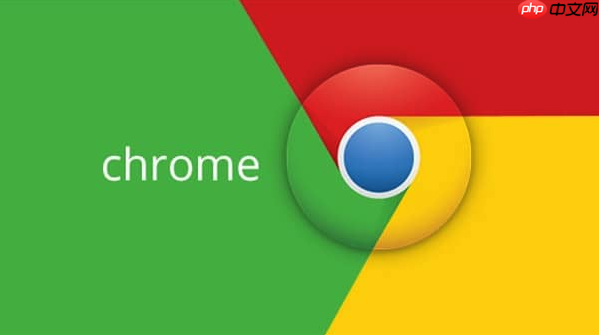
如果您希望在Google相册中快速找到特定人物的照片,但系统未能自动识别或分类,可能是人脸识别功能未被正确设置或启用。以下是开启和使用该功能的具体步骤:
一、检查并更新Google相册应用
确保您使用的Google相册应用为最新版本是启用新功能的前提。旧版本可能不包含最新的人脸识别选项或存在功能限制。
1、打开设备上的Google Play商店应用。
2、在搜索栏中输入“Google相册”或“Google Photos”。
3、如果应用页面显示“更新”按钮,请点击进行更新;若显示“打开”,则说明已是最新版本。
4、更新完成后,重新启动Google相册应用以确保变更生效。
二、启用人脸识别与个人资料创建
Google相册依赖云端AI模型自动检测和归类人脸,您需要允许相关权限并等待系统处理您的照片库。
1、打开Google相册应用,进入“相册”或“搜索”标签页。
2、向下滚动至“人物&宠物”区域,点击“设置人物”或类似提示。
3、系统会询问是否允许使用人脸识别技术,选择“同意”或“启用”。
4、等待一段时间(根据照片数量可能需数分钟至数小时),系统将自动扫描并聚类相似人脸。
5、当人物缩略图出现后,点击某个群组,为其命名(如家人或朋友姓名),以便后续搜索。
三、手动标记与修正识别结果
对于自动识别错误或未识别的人脸,您可以手动添加标签以提高准确性。
1、在“搜索”界面找到已识别的人物群组,或浏览包含人物的照片。
2、打开一张包含人脸的照片,向上滑动照片预览以展开详细信息面板。
3、在“People”部分查看是否列出人脸;如未列出,但您确认有人脸,可能因角度或遮挡导致检测失败。
4、若系统已检测到人脸但未标记,点击编辑图标(铅笔形状),选择“添加人名”并输入对应名称。
5、对于错误标记的情况,可点击错误名称旁的编辑按钮,将其更正为正确人物或选择“不是此人”以排除。






























